Administrere varslingsmaler i Kanalintegreringsrammeverk 2.0 for Dynamics 365
Når agenter mottar et varsel, viser varslingen bestemt informasjon, for eksempel hvilken kunde diskusjonsforespørselen kommer fra, tidsavbruddsperioden som varselet forsvinner etter, og knapper som Godta eller Avvis. Hver organisasjon har egne forretningskrav og ønsker å vise agenter relevant informasjon i varslingen.
Varslingsmalene blir innført for å vise relevant informasjon for agenter. En varslingsmal er en kombinasjon av varslingsrelatert informasjon som kan brukes på nytt. Malen brukes til å konfigurere hvilken informasjon som skal vises til agentene og ledere for en innkommende diskusjon, eskalering, overføring, kontakt og så videre.
Som administrator, systemintegrator eller partner kan du bruke malene eller opprette nye for å vise informasjon som er mest viktig for virksomheten.
Du må knytte varslingsmalene til en øktmal.
Skrivebordsvarslinger når appen er i bakgrunnen
Agenter kan motta skrivebordsvarsler når den modelldrevne appen ikke er i fokus. Disse varslingene bidrar til å sikre at agenter ikke går glipp av noen varslinger. Noen scenarier der appen ikke er i fokus, omfatter følgende:
- Agenten har minimert appen.
- Agenten arbeider i et annet webleservindu.
- Agenten arbeider i en annen fane i leseren.
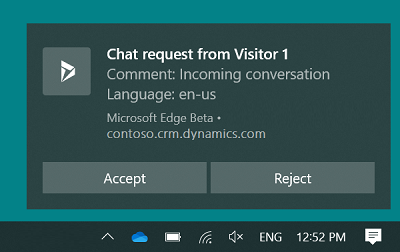
Agenter kan godta eller avvise varslinger ved å velge en knapp på skrivebordsvarslingen. Når agenten godtar varslingen, gjøres den modelldrevne appen aktiv og vises for agenten, og en økt startes.
Hvis en agent velger meldingsteksten og ikke en knapp, gjøres den modelldrevne appen aktiv, og varselet vises til agenten i appen. Deretter kan agenten velge å godta eller avvise varslingen ved å velge den aktuelle knappen.
Du kan konfigurere ventetiden, og varselet vises for agenten i henhold til dette tidspunktet, men ventetiden vises ikke i varslingen. Skrivebordsvarslingstemaet er basert på temaet og innstillingene for Windows-operativsystemet.
Merk
Hvis det opprinnelige nettleservarsel-alternativet er deaktivert, vises varslingen i et annet brukergrensesnitt.
Tillat at en nettleser viser varsler
For å få skrivebordsvarsler må agenter tillate at nettleseren (Microsoft Edge eller Google Chrome) kan vise dem. Når en agent får en nettleservarsling, må de velge Tillat.
Som administrator kan du også angi tillatelsen for nettleservarslingen ved å bruke gruppepolicy.
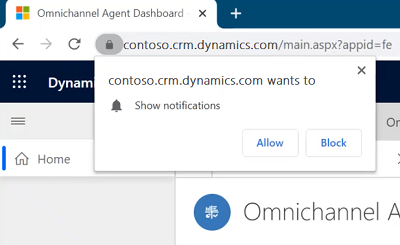
Opprett en ny varslingsmal
For å opprette eller administrere en varslingsmal, gå til Arbeidsområder i Agentopplevelse. Hvis du vil ha mer informasjon, kan du se Behandle maler.
Se også
Oversikt over appopplevelsesprofil
Administrere øktmaler
Adminisrere programkategorimaler
Bruke automatiseringsordlisten til å sende dataparameternøkler
Knytte maler til arbeidsstrømmer
Tilbakemeldinger
Kommer snart: Gjennom 2024 faser vi ut GitHub Issues som tilbakemeldingsmekanisme for innhold, og erstatter det med et nytt system for tilbakemeldinger. Hvis du vil ha mer informasjon, kan du se: https://aka.ms/ContentUserFeedback.
Send inn og vis tilbakemelding for